刻录权限被关闭了,怎么开启 如何解除注册表禁用光驱刻录功能
更新时间:2023-08-20 13:04:01作者:yang
刻录权限被关闭了,怎么开启,如今随着科技的不断发展,光驱刻录已经成为了日常生活中的一项重要功能,然而有时候我们会发现自己的刻录权限被关闭,无法使用光驱进行刻录操作。那么如何开启被禁用的光驱刻录功能?如何解除注册表对光驱刻录功能的限制?在本文中我们将为大家详细介绍这些问题的解决方法,帮助大家重新打开光驱刻录的大门。
操作方法:
1. 具体方法,先打开运行对话框,输入regedit命令,确定。
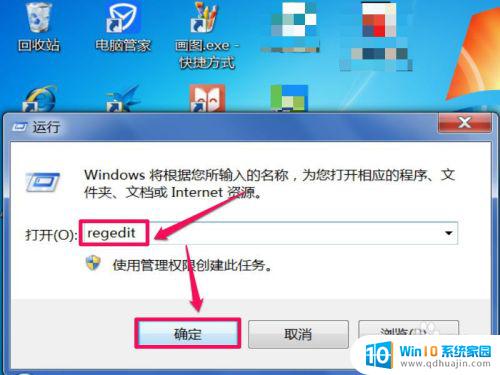
2. 进入注册表后,先找到根键[HKEY_CURRENT_USER]。
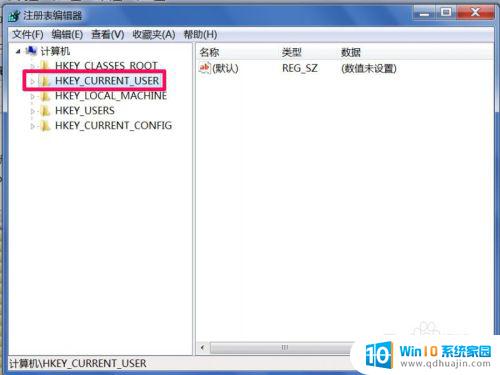
3. 然后根据[HKEY_CURRENT_USER\Software\Microsoft\Windows\CurrentVersion\Policies\Explorer]这条路径,定位Explorer之上。
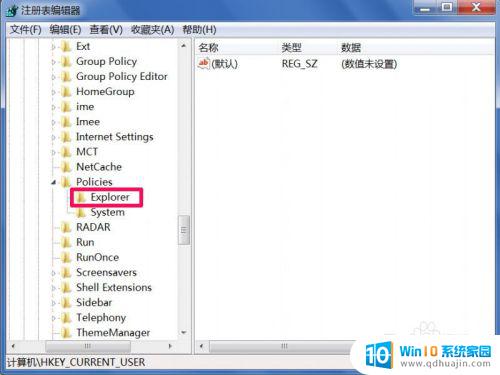
4. 到右侧窗口,找到NoCDBurning这一项。
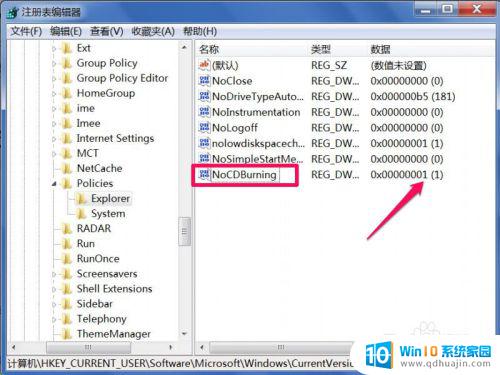
5. 双击NoCDBurning,打开修改窗口。将数据数值由“1”改为“0”。
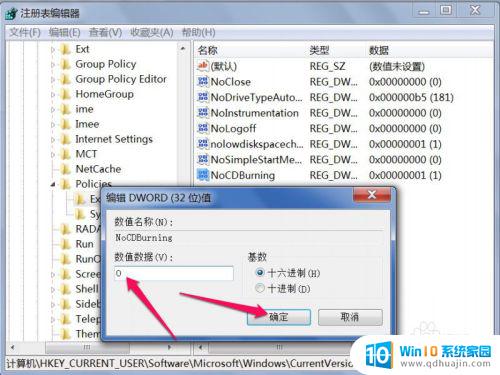
6. 有个更简单方法,右键选择“删除”,将此项删除,效果一样,
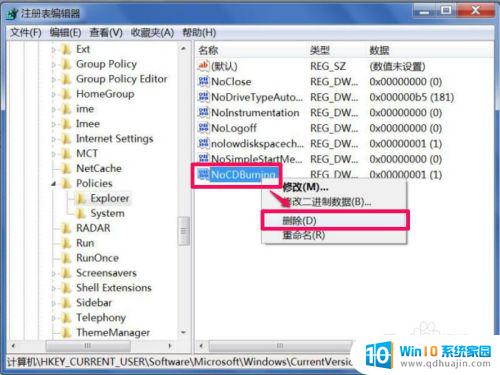
以上是刻录权限被关闭的全部内容,如果您遇到此问题,可以按照以上小编的方法进行解决,希望对大家有所帮助。
刻录权限被关闭了,怎么开启 如何解除注册表禁用光驱刻录功能相关教程
热门推荐
电脑教程推荐
- 1 windows系统经常无响应,怎么弄 电脑桌面无响应怎么解决
- 2 windows电脑c盘怎么清理 Windows 清理C盘的步骤
- 3 磊科路由器桥接 磊科无线路由器桥接设置详解
- 4 u盘提示未格式化 raw RAW格式U盘无法格式化解决方法
- 5 笔记本新装win 10系统为什么无法连接wifi 笔记本无线网连不上如何解决
- 6 如何看win几系统 win几系统查看方法
- 7 wind10如何修改开机密码 电脑开机密码多久更改一次
- 8 windows电脑怎么连手机热点 手机热点连接笔记本电脑教程
- 9 win系统如何清理电脑c盘垃圾 Windows 如何解决C盘红色警告
- 10 iphone隐藏软件怎么显示出来 苹果手机应用隐藏教程
win10系统推荐
- 1 萝卜家园ghost win10 64位家庭版镜像下载v2023.04
- 2 技术员联盟ghost win10 32位旗舰安装版下载v2023.04
- 3 深度技术ghost win10 64位官方免激活版下载v2023.04
- 4 番茄花园ghost win10 32位稳定安全版本下载v2023.04
- 5 戴尔笔记本ghost win10 64位原版精简版下载v2023.04
- 6 深度极速ghost win10 64位永久激活正式版下载v2023.04
- 7 惠普笔记本ghost win10 64位稳定家庭版下载v2023.04
- 8 电脑公司ghost win10 32位稳定原版下载v2023.04
- 9 番茄花园ghost win10 64位官方正式版下载v2023.04
- 10 风林火山ghost win10 64位免费专业版下载v2023.04